
Përmbajtje:
- Autor John Day [email protected].
- Public 2024-01-30 12:21.
- E modifikuara e fundit 2025-01-23 15:10.


Dritat inteligjente po bëhen gjithnjë e më popullore. Dritat e tilla janë zakonisht drita LED që mund të kontrollohen përmes WiFi ose Bluetooth. Ngjyrat, ngopja dhe shkëlqimi mund të ndryshohen duke përdorur një smartphone. Një gjë që kuptova është se shpesh dritat inteligjente janë mjaft të shtrenjta dhe janë të vështira për t'u vendosur. Ndërsa dritat e kontrolluara WiFi mbështeten në një lidhje interneti që funksionon, dritat inteligjente Bluetooth kërkojnë një distancë të afërt me pajisjen që dëshironi të kontrolloni. Shpesh një aplikacion i caktuar ose një faqe në internet duhet të hapet për të kontrolluar dritat inteligjente, të cilat mund të jenë pak sherr.
Qëllimi im ishte të krijoja një dritë inteligjente të kontrolluar nga WiFi, e cila do të ishte më e lirë se shumica e dritave të zgjuara, megjithatë do të kishte funksionalitet të plotë (kontroll i shkëlqimit, ngopjes dhe ngjyrës). Për ta bërë Dritën më miqësore për përdoruesit dhe të lehtë për t'u vendosur, kam menduar për një mënyrë për të lidhur dhe kontrolluar dritën pa pasur nevojë të hap një faqe në internet ose të shkarkoni ndonjë aplikacion (shtesë).
Fatkeqësisht, opsioni i vetëm për të bërë një dritë kaq të zgjuar është të mbështeteni në pajisjet Apple vetëm pasi Apple ka një aplikacion të paracaktuar 'Home' i cili lejon përdoruesit të kontrollojnë pajisje të caktuara të zgjuara në shtëpinë e tyre. Deri më tani, kam kërkuar një zgjidhje për ta vënë këtë në funksion edhe në Android, por nuk kam arritur në ndonjë zgjidhje pune. Na falni, adhurues të Android, ndoshta herën tjetër…
Drita ime e zgjuar përbëhet nga dy përbërës, Raspberry Pi Zero W dhe Unicorn phat nga Pimoroni. 'Rasti' i ngjashëm me pilulën është në fakt një kopertinë dhe difuzor i printuar 3D. Raspberry Pi Zero W do të veprojë si një rrjet wifi me të cilin përdoruesit mund të lidhen duke përdorur një fjalëkalim. Çdokush i lidhur me atë rrjet mund të kontrollojë dritën duke përdorur Aplikacionin 'Home'. Për t'i mbajtur gjërat të thjeshta, të gjithë programet janë vendosur të funksionojnë automatikisht në Pi Zero W sapo të furnizohet me energji.
Nëse keni një Raspberry Pi Zero W dhe një phat njëbrirësh të shtrirë diku dhe nëse jeni një përdorues i Apple, pse të mos e shfrytëzoni këtë mundësi për t'i bërë vetes një dritë inteligjente me kosto të ulët, por plotësisht funksionale?
Një tipar i pazakontë, por interesant i kësaj drite është se ju mund ta merrni kudo që dëshironi dhe akoma ta përdorni me iPhone tuaj. Për shkak të transportueshmërisë, e bën atë ideal si një shoqërues portativ në udhëtimet tuaja.
Hapi 1: Çfarë nevojitet?

Qasja në një kompjuter portativ ose laptop
Një Raspberry Pi Zero W
Phati njëbrirësh i Pimoronit
Një kartë mirco SD (min 8 GB) për sistemin operativ
Një përshtatës i kartës micro SD në SD ose një USB me një vend të kartës micro sd
Një kabllo mikro USB për të fuqizuar Zero W
Qasja në një printer 3D për kutinë / difuzorin. Nëse nuk keni një të tillë, mund të kontaktoni një shërbim të printimit 3D për të printuar dhe dërguar pjesët e printuara 3D.
Material printimi transparent. Çdo gjë funksionon për aq kohë sa drita mund të përshkojë. Kam përdorur PLA transparente.
Një hekur bashkues dhe disa saldues
Një kokë meshkuj 20x2 për Pi Zero
Hapi 2: Konfigurimi i plotë
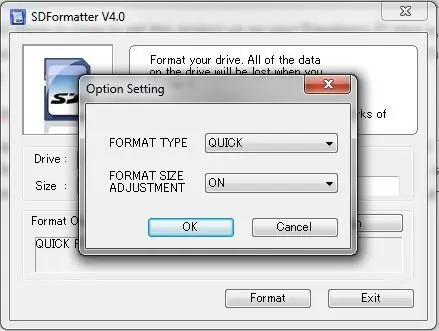

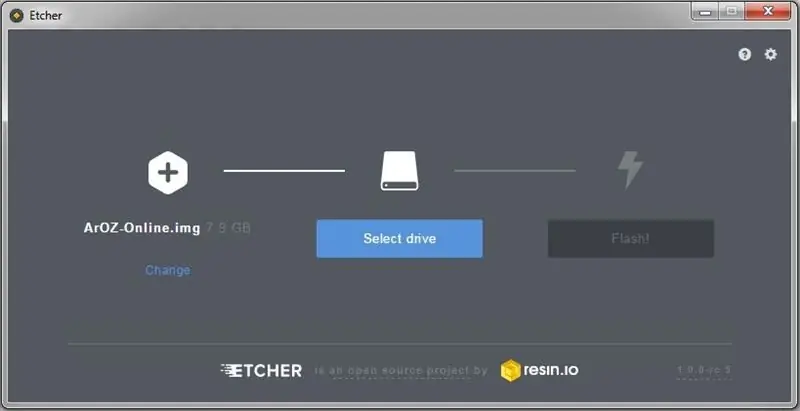
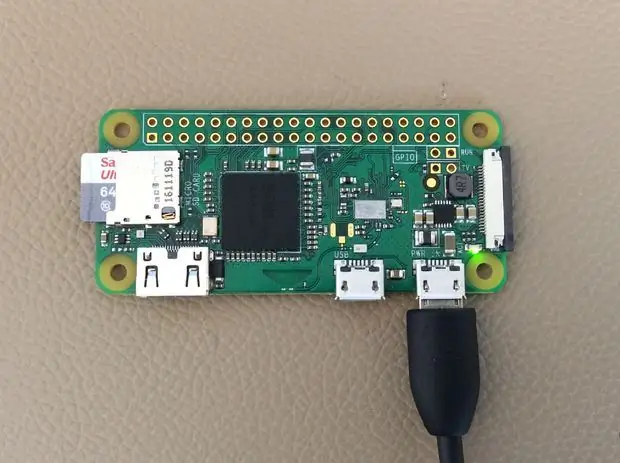
Në vend që të shkruaj rreth 50 hapa ose më shumë për të vendosur këtë projekt në Raspberry Pi zero w, zgjodha thjesht të publikoja skedarin e imazhit në vend të tij, i cili duhet të digjet në një kartë bosh mikro SD. Skedari i imazhit në gjendjen e tij të ngjeshur është rreth 0, 9 GB. Ju nuk keni pse ta shpaketoni skedarin nëse ndiqni udhëzimet më poshtë. Këtu është lidhja me skedarin e imazhit:
Skedari i imazhit
Imazhi është djegur në një kartë SD bosh (min. 8 GB). Për ta bërë këtë, së pari formatoni kartën micro SD duke përdorur programin 'SDFormatter' (mund të shkarkohet nga https://www.sdcard.org/downloads/formatter_4/). Pasi të keni lidhur kartën tuaj micro SD, zgjidhni opsionet dhe aktivizoni 'Format-Size-Adjustment'. Pas formatimit, imazhi mund të digjet në kartën micro SD. Unë personalisht preferoj të përdor Etcher për të djegur imazhe, pasi është e thjeshtë për t'u përdorur dhe nuk kërkon që ju të hapni skedarët e imazheve. Etcher mund të shkarkohet nga këtu: Balena Etcher. Pas zgjedhjes së diskut me kartën tuaj mikro SD në ndonjë gjë tjetër, zgjidhni imazhin PiLight dhe klikoni në blic. Kur procesi të ketë përfunduar, karta micro SD është konfiguruar.
Tani, aftësitë tuaja të saldimit kërkohen për ta bërë phatin e njëbrirësh të funksionojë. Ngjiteni kokën mashkullore në Raspberry pi. Ana më e gjatë e kunjave duhet të jetë e drejtuar lart. Pastaj, ngjiteni kokën e femrës në phat njëbrirësh. Ana më e gjatë e kokës duhet të jetë e kthyer poshtë. Lidheni phat Unicorn në mjedër. Nëse keni nevojë për disa këshilla shtesë në lidhje me bashkimin, thjesht ndiqni këtë udhëzues:
learn.pimoroni.com/tutorial/sandyj/solderi…
Në këtë fazë, ju mund t'i shkarkoni këto 2 skedarë PiLight.stl dhe t'i printoni me printerin tuaj 3D duke përdorur një material printimi transparent. Kam përdorur mbushje 20% pasi kjo është e mjaftueshme. Këtu është lidhja me 2 skedarët:
https://goo.gl/1VhPct
Hapi 3: Testimi i dritës në pajisjen tuaj IOS



Tani që karta micro SD është konfiguruar, futeni kartën micro SD në folenë në pikën zero zero w. Furnizoni mjedrën me kabllon mikro USB. Pas rreth 2 minutash, duhet të jeni në gjendje të shihni 'PiLight' si një rrjet të ri. Provoni të lidheni me të duke përdorur çdo pajisje Apple. Fjalëkalimi i paracaktuar për rrjetin është 'fjalëkalim'. Duhet të jeni të lidhur për të qenë wifi nga mjedra pi, por interneti nuk duhet të jetë i disponueshëm. Nëse rrjeti ju 'nxjerr' jashtë, kjo do të thotë që ju duhet të prisni një minutë ose dy pasi sistemi është ende duke u ngarkuar.
Kur të jeni lidhur përfundimisht, hapni Aplikacionin 'Home' ose instalojeni nëse nuk e keni më. Përndryshe, ju gjithashtu mund të përdorni 'Hesperus', i cili bën të njëjtën punë. Pastaj, jepini shtëpisë tuaj një emër (ndoshta 'shtëpi') dhe provoni të shtoni një pajisje. Ju duhet të jeni në gjendje të shihni një pajisje të quajtur 'homebridge'. Klikoni në 'homebridge' dhe prisni që të lidhet. Do t'ju kërkohet të vendosni një pin 6-shifror. Përdorni këtë kunj për t'u lidhur:
031-45-151
Tani keni vendosur gjithçka dhe mund të vazhdoni të provoni dritën.
Për ta bërë këtë, klikoni në Ikonën PiLight në aplikacionin Home. Drita juaj e zgjuar duhet të ndizet. Provoni të gjitha opsionet për të ndryshuar shkëlqimin, ngjyrën dhe fuqinë.
Hapi 4: Shkoni Më tej
Tani që llamba juaj e zgjuar po punon dhe është testuar, ju gjithashtu mund ta automatizoni atë. Parakushti i vetëm është që telefoni juaj të lidhet me llambën inteligjente përmes WiFi. Për të përdorur këtë veçori, duhet të merrni Aplikacionin 'Hesperus' nga App Store.
Ju mund ta vendosni llambën si kujtesë për një kohë të caktuar. Unë e përdor timen si një alarm ose më mirë dritë zgjimi. Por ju mund ta bëni atë të ndryshojë ngjyrat në periudha të caktuara si e kuqe në mëngjes, portokalli në lindje të diellit dhe blu kur është koha për t'u ngritur.
Do të doja të shihja nëse dikush tjetër e ka bërë këtë gjithashtu duke klikuar 'Unë e bëra' dhe duke postuar foto. Nga ana tjetër, nëse ka diçka që mendoni se mungon ose mund të përmirësohet, unë jam gati ta dëgjoj. Thjesht postoni çështjen në kutinë e komenteve dhe unë do t'ju ndihmoj.
Recommended:
DIY WiFi Smart Security Light Light Me Shelly 1: 6 Hapa (me fotografi)

DIY WiFi Smart Security Light With Shelly 1: Ky udhëzues do të shikojë në krijimin e një dritë të mençur të sigurisë DIY duke përdorur stafetën inteligjente Shelly 1 nga Shelly. Bërja e një dritë sigurie të zgjuar do t'ju lejojë të keni shumë më tepër kontroll mbi atë kur aktivizohet dhe sa kohë qëndron ndezur. Mund të jetë aktive
Waveshare Game-HAT MOD Raspberry PI Zero/Zero W [EN/ES]: 4 hapa
![Waveshare Game-HAT MOD Raspberry PI Zero/Zero W [EN/ES]: 4 hapa Waveshare Game-HAT MOD Raspberry PI Zero/Zero W [EN/ES]: 4 hapa](https://i.howwhatproduce.com/images/009/image-26576-j.webp)
Waveshare Game-HAT MOD Raspberry PI Zero/Zero W [EN/ES]: SHQIP/INGLÉS: Siç e dini, montimi i Waveshare Game-HAT është mjaft i thjeshtë nëse është një nga modelet që janë plotësisht në përputhje me modelin, jini është Raspberry Pi 2/3 / 3A + / 3B / 3B + /, unë personalisht preferoj që tastiera e lojës të jetë e
DIY Givi V56 Motor Topbox Light Light Kit me Sinjale të Integruara: 4 Hapa (me Fotografi)

DIY Givi V56 Motor Topbox Light Light Me Sinjale të Integruara: Si një kalorës motoçikletash, jam shumë i njohur me trajtimin si të padukshëm në rrugë. Një gjë që shtoj gjithmonë tek biçikletat e mia është një top box i cili zakonisht ka një dritë të integruar. Kohët e fundit u përmirësova në një biçikletë të re dhe bleva Givi V56 Monokey
DIY 18V Makita Light Light: 9 hapa (me fotografi)

DIY 18V Makita Light Light: Unë nuk di për askënd tjetër, por kisha mjaft drita pune që nuk janë shumë të ndritshme, të kufizuara nga një plumb shtesë dhe nuk kanë ndonjë funksion tjetër për to. Si një elektricist praktikant, shpenzoj gjysmën koha ime duke punuar në errësirë, dhe jam akoma
Smart Master/Slave Power Strip për PC -në tuaj [mod] (vetë -fikje por zero gatishmëri): 6 hapa (me fotografi)
![Smart Master/Slave Power Strip për PC -në tuaj [mod] (vetë -fikje por zero gatishmëri): 6 hapa (me fotografi) Smart Master/Slave Power Strip për PC -në tuaj [mod] (vetë -fikje por zero gatishmëri): 6 hapa (me fotografi)](https://i.howwhatproduce.com/preview/how-and-what-to-produce/11123613-smart-masterslave-power-strip-for-your-pc-mod-self-shutdown-but-zero-standby-6-steps-with-pictures-j.webp)
Smart Master/Slave Power Strip për kompjuterin tuaj [mod] (vetë -fikje por zero gatishmëri): Fikja duhet të jetë e fikur. Dhe përdorshmëria duhet të jetë e mirë. Për ta bërë të shkurtër: Ne nuk e gjetëm produktin e duhur atje, kështu që përfunduam duke modifikuar një. Ne blemë disa " Kursyes të energjisë " shiritat e energjisë nga Zweibrueder. Pajisjet janë shumë solide dhe jo shumë
